现在使用苹果产品的人很多,有些视频格式在苹果的一些产品上由于格式原因播放不了,这里就给您介绍一款专门把视频音频转换成苹果产品支持格式的转换器,使用简单方便,让你使用iPad、iPhone、iPod、Apple TV等看视频时更加方便。
功能介绍
因为软件针对苹果的iPad、iPhone、iPod、Apple TV等设备进行优化设计,软件预制了各种产品所需要的视频或音频的转换方案,可以完美转换各种流行的视频格式或音频格式为iPad、iPhone、iPod、Apple TV所能播放的视频或音频。这样您就可以任意在网上下载各种资源,然后在您的苹果的iPad、iPhone、iPod、Apple TV设备上欣赏。支持的音视频格式有将MPG, MPEG 2, VOB, DAT, MP4, M4V, TS, RM, RMVB, WMV, ASF, MKV, AVI, 3GP, 3G2, FLV, SWF, MPV, MOD, TOD, QT, MOV, HD video, MP3, MP2, AAC, AC3, WAV, WMA, M4A, RM, RAM, OGG, AU, AIF, AIFF, APE, FLAC等等。都可以完美转换为苹果的iPad、iPhone、iPod、Apple TV所能播放的标准或高清视频及音频。
iphone4 怎样更换铃声
打开“itunes”,选择菜单栏的“文件”-“将文件添加到资料库”
选择要做铃声的歌曲,单击“打开”
歌曲会出现在“资料库”的“音乐”里
右击歌曲,选择“显示简介”
选择“选项”填上“起始时间”和“停止时间”(在40秒以内),-“确定”
再右击歌曲,选择“创建ACC版本”
出现同样文件名,但时长在40秒以内的文件
右击新创建的歌曲,选择“在windows资源管理器中显示”,把“m4a”格式改成“m4r”,在跳出的窗口选择“是”即可
ps:如果看不到“m4a”,在选择“在windows资源管理器中显示”后,在菜单栏选择“工具”里的“文件夹选项”,选择“查看”,在“高级设置”里,去掉“隐藏已知文件的扩展名”前面的勾,然后“确定”。
检查:在“itunes”菜单栏“编辑”里找到“偏好设置”打开
在“常用”-“源”里的“铃声”前面打钩,然后“确定”就可以在“资料库”里看到“铃声”
打开“铃声”,就可以看到你的文件有没有被转成铃声
然后在“设备”里打开“iphone”选择“铃声”,在“同步铃声”项打钩,选择“所有铃声”,或者“选定铃声”,然后选择“同步”,即可
成功同步“铃声”以后 铃声会出现在手机的“设置”-“声音”-“铃声”-“自定”里面
要用这个铃声,只需选择就可以了。“自定”选项 在“标准”选项上面
- PC官方版
- 安卓官方手机版
- IOS官方手机版















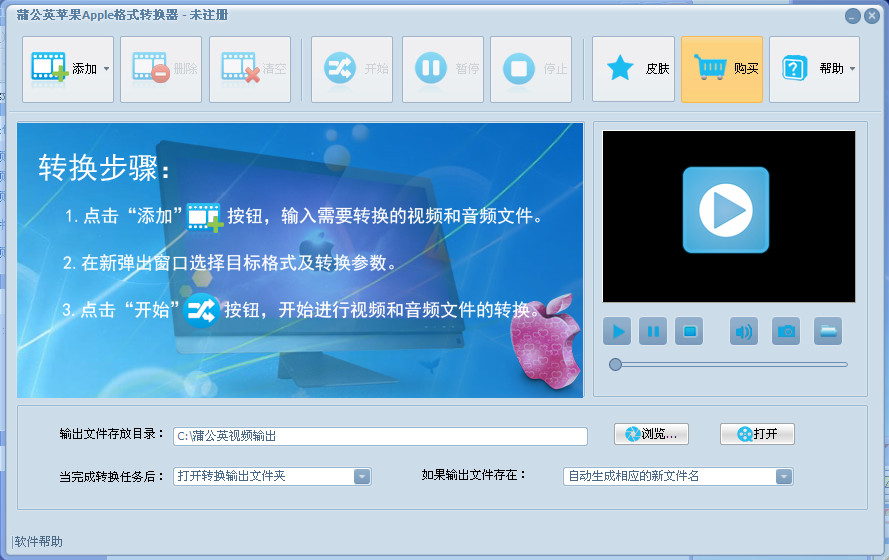


 下载
下载  下载
下载  下载
下载  下载
下载  下载
下载  下载
下载  飞转PDF转换器1.7.9 官方最新版
飞转PDF转换器1.7.9 官方最新版
 Excel格式转换工具(Coolutils Total Excel Converter)7.1.0.46 绿色便携版
Excel格式转换工具(Coolutils Total Excel Converter)7.1.0.46 绿色便携版
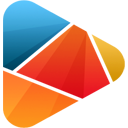 高清视频转换器(HD Video Converter Factory PRO)v25.0.0 绿色破解版
高清视频转换器(HD Video Converter Factory PRO)v25.0.0 绿色破解版
 Topaz JPEG to RAW AI 绿色便携版2.2.1 免费版
Topaz JPEG to RAW AI 绿色便携版2.2.1 免费版
 风云MP4转换器(风云kux转mp4工具)2021.7.14 试用中文版
风云MP4转换器(风云kux转mp4工具)2021.7.14 试用中文版
 烁光kux视频转换器(烁光优酷视频转换器)1.7.6 试用版
烁光kux视频转换器(烁光优酷视频转换器)1.7.6 试用版
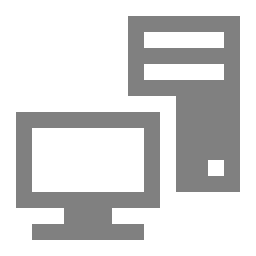 免费的kux转mp4软件(KuxToMp4)32位/64位版【附VC++运行库】
免费的kux转mp4软件(KuxToMp4)32位/64位版【附VC++运行库】
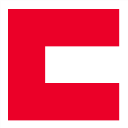 pdf转图片的免费软件电脑版
pdf转图片的免费软件电脑版
 pdf/word/excel/ppt无水印互转工具免费版
pdf/word/excel/ppt无水印互转工具免费版
 WisTranslator三维CAD转换器1.3.2.1016 官方版
WisTranslator三维CAD转换器1.3.2.1016 官方版
 ffmpeg视频转码工具1.0.2 绿色版
ffmpeg视频转码工具1.0.2 绿色版
 MP3和silk互转软件1.0 绿色版
MP3和silk互转软件1.0 绿色版
 批量音频转文字软件1.1 绿色中文版
批量音频转文字软件1.1 绿色中文版
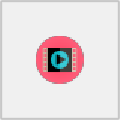 腾讯视频QLV转换器高清免费版
腾讯视频QLV转换器高清免费版
 ncm无损转换工具1.2 简体中文免费版
ncm无损转换工具1.2 简体中文免费版
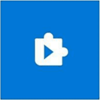 微软HEVC(H265)解码扩展免费版1.0.33242.0超高清版
微软HEVC(H265)解码扩展免费版1.0.33242.0超高清版
 pdf免费转换器1.0手机版
pdf免费转换器1.0手机版
 Image To PDF or XPS(图片转PDF工具)5.0 中文版
Image To PDF or XPS(图片转PDF工具)5.0 中文版
 3herosoft Video Converter破解版3.8.8最新汉化版
3herosoft Video Converter破解版3.8.8最新汉化版
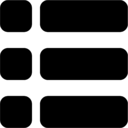 在线视频源转换工具(TeleList)2.4.1 绿色免费版
在线视频源转换工具(TeleList)2.4.1 绿色免费版
 MXF格式文件转换软件(Free MXF Converter)3.8.8 无广告英语版
MXF格式文件转换软件(Free MXF Converter)3.8.8 无广告英语版
 嗨格式PDF转换器3.6.19.177 官方最新版
嗨格式PDF转换器3.6.19.177 官方最新版
 格式工厂(FormatFactory)5.14.0 官方正式版
格式工厂(FormatFactory)5.14.0 官方正式版
 新星格式转换工厂官方版13.2.00 最新版
新星格式转换工厂官方版13.2.00 最新版
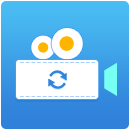 迅捷mp4视频转换器4.5.0.2 官方极速版
迅捷mp4视频转换器4.5.0.2 官方极速版
 Apowersoft视频转换王4.8.3 官方最新免费版
Apowersoft视频转换王4.8.3 官方最新免费版
 爱奇艺视频助手7.7.0.4 官方最新版
爱奇艺视频助手7.7.0.4 官方最新版
 狸窝全能视频转换器(手机电影转换器)4.2.0.3 中文安装版
狸窝全能视频转换器(手机电影转换器)4.2.0.3 中文安装版
 艾奇全能视频转换器钻石版4.11.327 官方版
艾奇全能视频转换器钻石版4.11.327 官方版
 万能格式转换器1.2.0.6 免费版
万能格式转换器1.2.0.6 免费版
 Easy RM RMVB to DVD Burner V1.4汉化破解版
Easy RM RMVB to DVD Burner V1.4汉化破解版



 格式工厂纯净版5.12.1 去广告绿色版
格式工厂纯净版5.12.1 去广告绿色版 格式工厂FormatFactory4.171 去广告绿色版
格式工厂FormatFactory4.171 去广告绿色版 酷狗歌词格式转换器(酷狗krc转lrc转换器)1.
酷狗歌词格式转换器(酷狗krc转lrc转换器)1. kux转mp4工具(优酷视频频转换器)1.0 绿色免
kux转mp4工具(优酷视频频转换器)1.0 绿色免 超级转霸Total Video Converter3.71 绿色破
超级转霸Total Video Converter3.71 绿色破 格式工厂4.10.5 绿色版
格式工厂4.10.5 绿色版 ogg格式转换器(音乐转换精灵)2.1.9.7 绿色中
ogg格式转换器(音乐转换精灵)2.1.9.7 绿色中 格式工厂(FormatFactory)3.5.1 绿色去广告版
格式工厂(FormatFactory)3.5.1 绿色去广告版